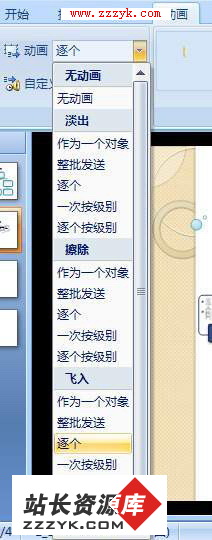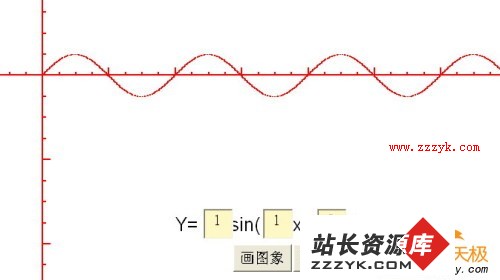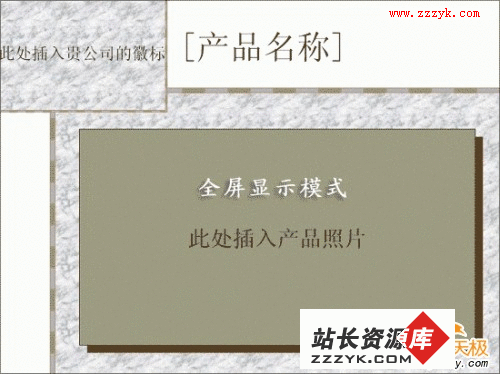PowerPoint制作平抛运动
相对以前的版本,PowerPoint 2002的动画制作功能有了很大的增强,很容易实现教学课件要求的许多动画效果。本文通过介绍三个物理课件的动画制作方法,帮助大家了解和学习PowerPoint 2002的动画制作功能。
炸弹的平抛运动
在高中物理的“平抛运动”教学中,需要演示从水平飞行的飞机中投出炸弹的轨迹,以及多颗炸弹和飞机的位置关系。这个课件的具体操作步骤如下。
1.将对象放入幻灯片
为了保证课件更加形象直观,我们需要把已经制作好的图形放入幻灯片。将现成图形放入Word页面,再将它选中后“复制”到剪贴板。然后切换到PowerPoint 2002,单击工具栏中的“粘贴”按钮就可以把图形插入幻灯片了(图1)。如果放入幻灯片的图片大小不合适,可以将它选中,然后拖动图片四周的尺寸控点,就可以改变图形的大小了。同理,如果要调整插入幻灯片的图片的位置,只要将它选中,就可以用鼠标拖动的办法移动图片。
2.定义对象的动作路径
根据课件制作的要求,图1中的飞机作水平匀速直线运动。定义这个动作路径的方法是:选中已经插入幻灯片的飞机,打开PowerPoint 2002“自定义动画”任务窗格中的“添加效果”菜单,单击“动作路径”子菜单下的“向右”命令,以绿色三角形为起始点,红色三角形为终点画出一条水平虚线。其中绿色三角形是对象(飞机)动画的起始位置,红色三角形是对象(飞机)动画的终止位置,水平虚线则是对象的运动轨迹。如果你觉得默认的“动作路径”长度不合适,可以将表示动作路径的三角形和水平虚线选中,然后拖动红色三角形上的控点改变其长度。
接下来就要定义炸弹的运动路径了,操作方法仍然是选中插入幻灯片的炸弹,打开PowerPoint 2002“自定义动画”任务窗格中的“添加效果/动作路径/绘制自定义路径”子菜单,单击其中的“曲线”命令。当十字光标出现以后,就可以从炸弹所处的位置开始绘制曲线。
需要注意的是:绘制过程中单击鼠标一次即可留下一个“顶点”,线段可以以该点为中心任意地弯曲,即可绘制出比较平滑的曲线。最后将曲线绘制到飞机动画终止位置的下方,双击鼠标就可以结束曲线的绘制了。如果你感觉绘制出来的曲线不够平滑,可以用鼠标右键单击曲线。选择快捷菜单中的“编辑顶点”命令,此后曲线上就会出现许多小黑点(它是绘制曲线时单击鼠标的位置),你就可以使用鼠标拖动某个顶点,从而让曲线变得更加平滑。最后,按上面介绍的方法在飞机终点位置下方的位置分别放置两颗炸弹(图2),以表现飞机投弹后炸弹在其下方排成一条直线的规律。
3.定义对象的动作时间
由于图2中的飞机作水平匀速直线运动。而炸弹在水平方向作匀速直线运动,在竖直方向作自由落体运动,其合成运动的轨迹是抛物线,每一时刻炸弹的位置均在飞机的下方。因此第一颗炸弹和飞机的起始运动时间应该相同,设置的方法是:选中幻灯片中的第一颗炸弹,然后打开“自定义动画”任务窗格中的下拉菜单,选中其中的“从上一项开始”(图3)。从而实现飞机在水平方向飞行,而炸弹在空中作抛物线运动的效果。
接着你就可以设置第二、三颗炸弹的出现方式和时间了。为简单起见,可以设置为飞机飞到终点位置时出现。应当按住Ctrl键将两颗炸弹同时选中,打开“自定义动画”任务窗格中的“添加效果/进入”子菜单,单击“出现”命令即可。这样设置可以做到飞机和第一颗炸弹到达终点,第二、三颗炸弹立刻在飞机下方出现的效果。
此后,你就可以单击图3中的“播放”按钮,观看这个动画的实际效果了。